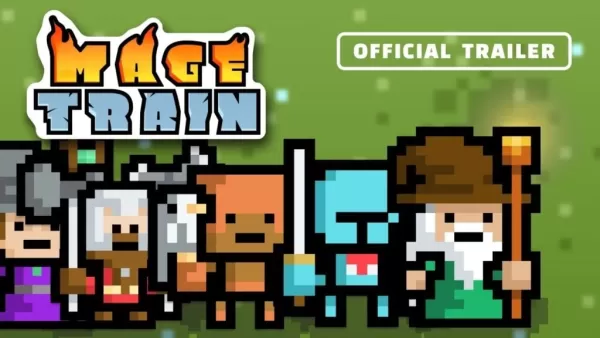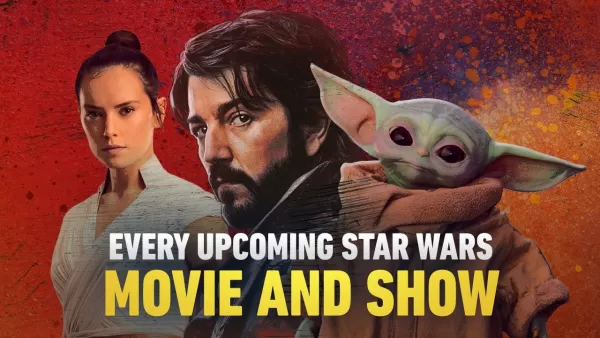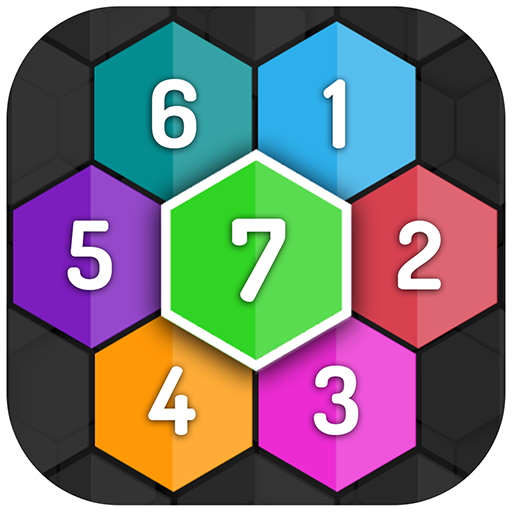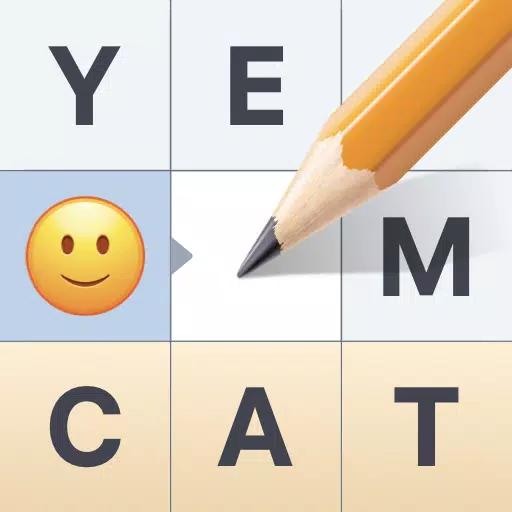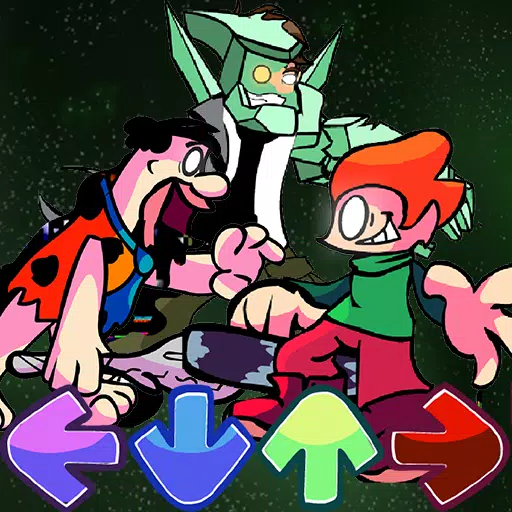Le Sony Dualsense est largement considéré comme le meilleur contrôleur PS5, offrant des innovations impressionnantes, une adhérence supérieure et une excellente ergonomie pour une expérience de jeu optimale PlayStation 5. Le connecter à un PC de jeu peut cependant sembler intimidant, en particulier compte tenu des défis auxquels le DualShock 4. Heureusement, la DualSense offre une compatibilité PC considérablement améliorée, gagnant sa place parmi les meilleurs contrôleurs PC disponibles. Suivez les étapes simples ci-dessous pour connecter votre dualSense.

Articles nécessaires:
- Câble USB-C prêt pour les données
- Adaptateur Bluetooth (si votre PC manque Bluetooth)
La connexion de votre dualSense à votre PC nécessite un câble USB capable de transfert de données (certains câbles moins chers fournissent uniquement de l'alimentation) ou un adaptateur Bluetooth si votre PC n'a pas de Bluetooth intégré. Le câble USB-C peut être soit un C à C (pour les PC avec des ports USB-C), soit un USB-C-TO-A (pour les ports USB-A standard). Si votre PC manque de Bluetooth, vous pouvez facilement l'ajouter via un adaptateur PCIe ou un dongle Bluetooth USB.

Notre premier choix: émetteur Bluetooth créatif BT-W5
Connexion via USB:

- Branchez le câble USB sur un port disponible sur votre PC.
- Connectez l'autre extrémité au port USB-C sur votre contrôleur DualSense.
- Attendez que votre PC Windows reconnaisse le dualSense comme une manette de jeu.
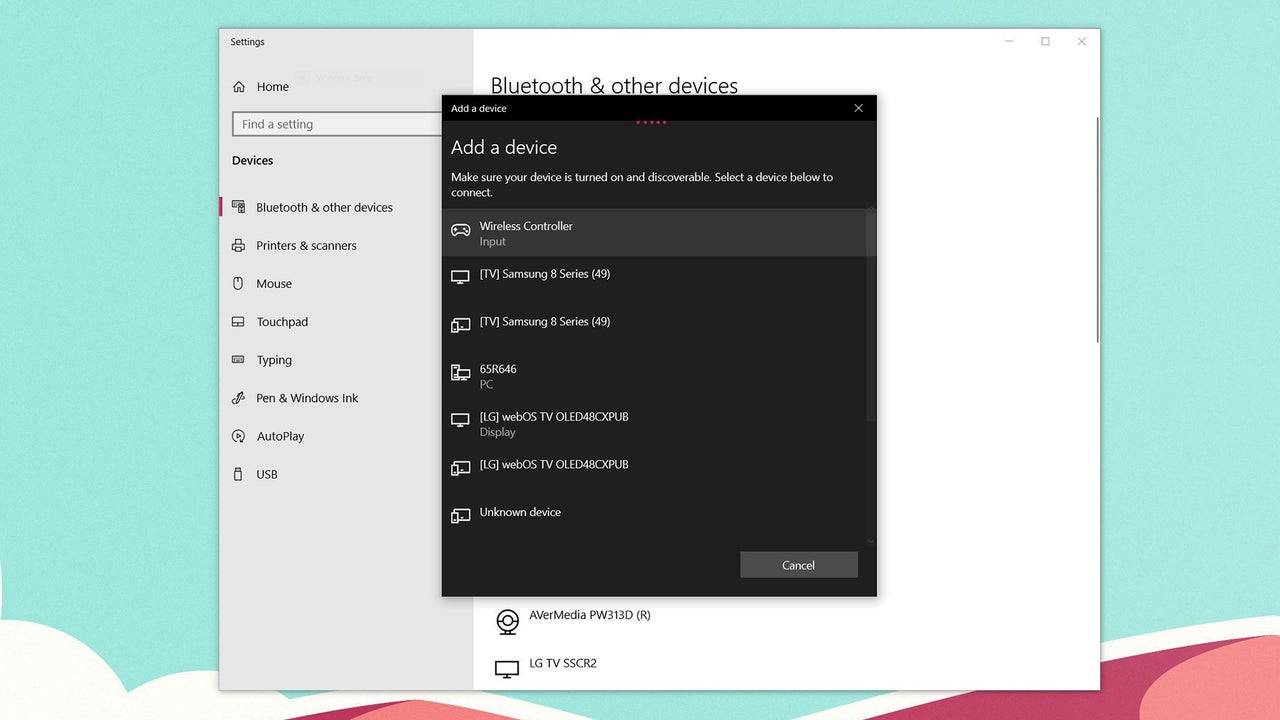
Connexion via Bluetooth:
- Accédez aux paramètres Bluetooth de votre PC (appuyez sur la touche Windows, tapez "Bluetooth" et sélectionnez "Bluetooth et autres appareils").
- Sélectionnez "Ajouter Bluetooth ou un autre appareil".
- Choisissez "Bluetooth" dans la fenêtre contextuelle.
- Avec votre contrôleur DualSense, appuyé sur le bouton PS et maintenir le bouton Créer (à côté du D-Pad) simultanément jusqu'à ce que la barre lumineuse sous le pavé tactile commence à clignoter.
- Sélectionnez votre contrôleur DualSense dans la liste des appareils Bluetooth disponibles sur votre PC.